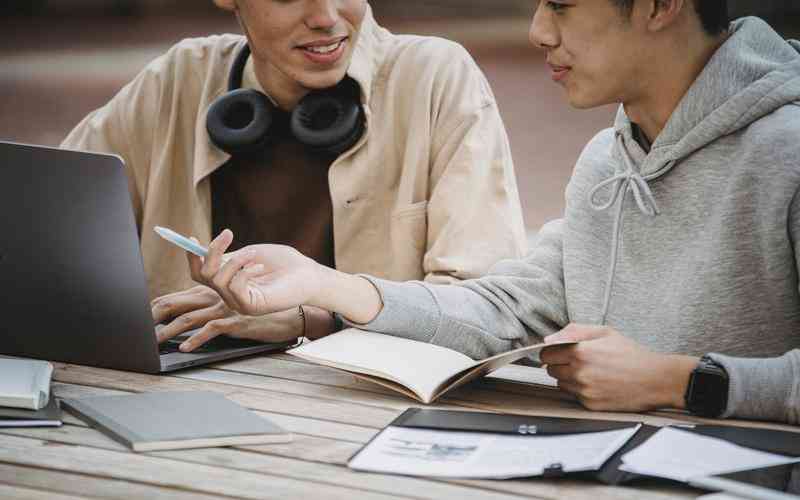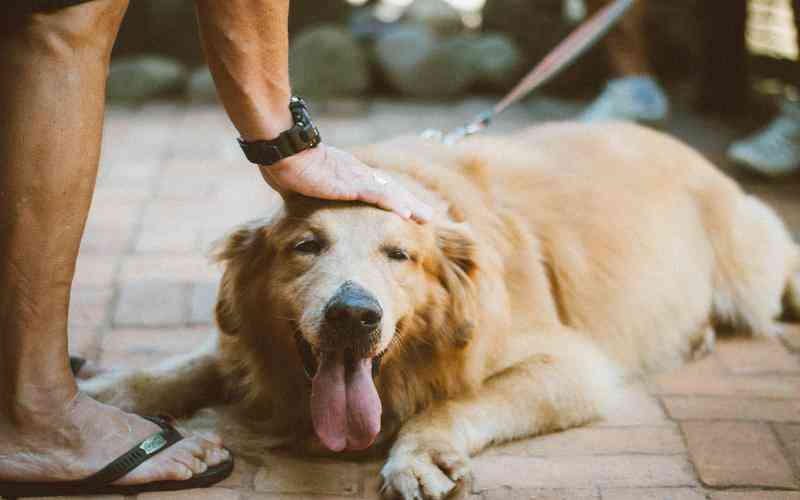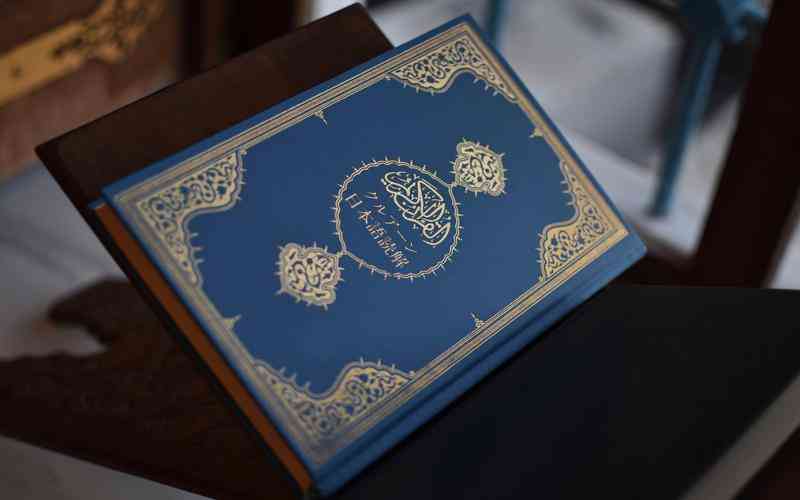摘要:在购买新苹果手机后,设置Apple ID是开启设备使用的首要步骤。Apple ID不仅是苹果设备的登录账户,还整合了应用下载、iCloud备份以及个性化设置等功能。正确设置Apple ID至关重要。以下将详细介绍...
在购买新苹果手机后,设置Apple ID是开启设备使用的首要步骤。Apple ID不仅是苹果设备的登录账户,还整合了应用下载、iCloud备份以及个性化设置等功能。正确设置Apple ID至关重要。以下将详细介绍如何在新购买的苹果手机上设置Apple ID,帮助用户顺利完成这一过程。
准备工作
在开始设置Apple ID之前,有几个准备工作需要完成,以确保过程顺利:
检查设备状态
确保新购买的苹果手机已经完成开机,并连接到稳定的Wi-Fi网络。连接Wi-Fi可以避免使用手机数据流量,并加快设置过程。

准备好个人信息
设置Apple ID时需要提供一些个人信息,如电子邮件地址和手机号码,确保这些信息准确无误。
备份旧设备数据
如果用户从旧苹果设备更换新设备,建议先备份旧设备的数据,以便后续通过iCloud恢复数据。这可以通过iCloud备份或iTunes备份完成。
完成这些准备工作后,用户可以开始设置Apple ID的具体步骤。
创建或登录Apple ID
在新手机上设置Apple ID时,用户需要决定是创建一个新的Apple ID,还是使用已有的账户:
创建新Apple ID
打开“设置”应用,点击顶部的“登录到iPhone”选项。
点击“没有Apple ID或忘记了?”链接,然后选择“创建Apple ID”。
输入所需的个人信息,包括姓名、生日、电子邮件地址等,设置密码,并回答安全问题。
根据提示验证电子邮件地址,完成创建过程。创建完成后,系统会引导用户设置iCloud和其他Apple服务。
登录已有Apple ID
在“设置”应用中,点击“登录到iPhone”。
输入已有的Apple ID和密码。如果开启了双重认证,系统会要求输入验证码。
登录后,系统会同步相关数据,如iCloud、邮件、联系人等。用户可以选择是否启用其他功能,如iCloud备份、Find My iPhone等。
通过这些步骤,用户可以成功创建或登录Apple ID,进入到下一步的设置过程。
配置iCloud与其他服务
设置Apple ID后,用户需要配置iCloud和其他相关服务,以充分利用苹果设备的功能:
设置iCloud
在“设置”中点击用户头像,进入iCloud设置。
启用所需的iCloud服务,如“照片”、“邮件”、“联系人”、“日历”等。iCloud可以自动备份数据,确保重要信息不会丢失。
选择“iCloud备份”,开启自动备份功能。用户可以定期备份数据,以防设备丢失或损坏。
配置其他Apple服务
App Store
登录Apple ID后,用户可以访问App Store,下载和更新应用程序。确保在App Store中使用相同的Apple ID,以同步应用和购买记录。
Apple Music
如果订阅了Apple Music,可以在设置中登录账户,享受音乐流媒体服务。
iMessage与FaceTime
开启iMessage和FaceTime功能,通过Apple ID与其他用户进行文本消息和视频通话。
这些设置可以帮助用户充分利用苹果设备的各项功能,提升使用体验。
确保账户安全
设置Apple ID后,确保账户安全是非常重要的,可以通过以下措施提高账户安全性:
启用双重认证
进入“设置”中的“用户头像”选项,点击“密码与安全性”,然后启用“双重认证”。
双重认证提供额外的安全保护,即使密码被泄露,账户也不会轻易被盗用。
定期更换密码
为了防止账户被破解,建议定期更换Apple ID密码。可以在“设置”中的“密码与安全性”中更改密码。
检查账户活动
定期查看Apple ID的账户活动,确保没有未授权的设备或应用访问账户信息。
这些安全措施有助于保护用户的个人信息和账户数据,防止潜在的安全威胁。
总结与建议
正确设置Apple ID是使用新购买的苹果手机的基础步骤。通过创建或登录Apple ID,配置iCloud和其他相关服务,以及确保账户安全,用户可以充分利用苹果设备的各项功能,享受无缝的使用体验。建议用户在设置过程中仔细核对个人信息,定期更新密码,并启用双重认证,以提高账户的安全性。随着设备和系统的更新,可能会有新的设置选项和功能,用户应关注相关信息,及时调整设置,确保设备的最佳性能和安全性。